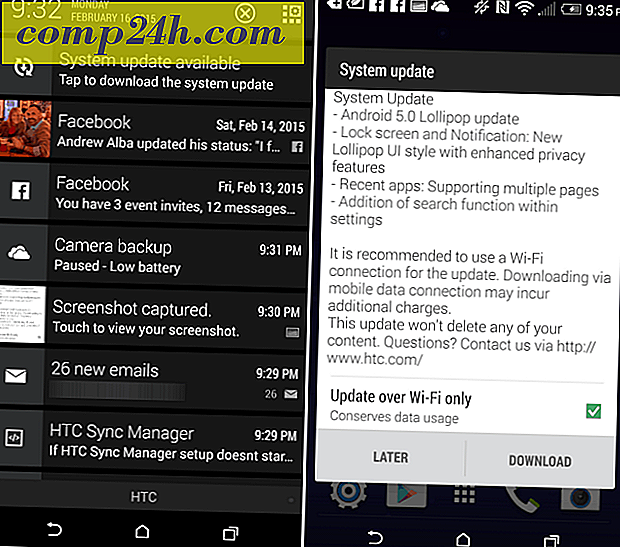विंडोज 10 वीं वर्षगांठ संस्करण में कॉर्टाना कैसे बंद करें
डिजिटल सहायक कॉर्टाना को विंडोज 10 में पेश किया गया था, और इसे वर्षगांठ संस्करण के साथ कई अपडेट प्राप्त हुए हैं। हालांकि, हर कोई अपने कंप्यूटर से बात नहीं करना चाहता, और बल्कि इसे अक्षम कर देगा। ऐसे।
नोट: माइक्रोसॉफ्ट लगातार कोर्टाना में नई विशेषताएं जोड़ रहा है और कुछ सुविधाएं बदल सकती हैं। इस ट्यूटोरियल में नवीनतम अपडेट के साथ वर्षगांठ अपडेट का नवीनतम संस्करण शामिल है, जो इस लेखन के समय KB3176934 है जिसे कल जारी किया गया था।
कोर्तना वर्षगांठ संस्करण अक्षम करें
करने के लिए पहली बात कॉर्टाना लॉन्च है और नोटबुक खोलें और सूची के शीर्ष पर मेरे बारे में चुनें।

फिर अपने माइक्रोसॉफ्ट खाता ईमेल पर क्लिक करें।

फिर साइन-आउट लिंक का चयन करें।

यदि आप बाद में कोर्ताना का उपयोग शुरू करना चाहते हैं, तो आपको बस अपने माइक्रोसॉफ्ट अकाउंट में साइन इन करने की जरूरत है।
ऐसा करने के लिए, कोर्तना लॉन्च करें और नोटबुक का चयन करें और साइन इन बटन का चयन करें और अपने Microsoft खाते ईमेल के साथ फिर से अपने खाते में लॉग इन करें।

यह ध्यान देने योग्य है कि यह पूरी तरह से कोर्तना को अक्षम नहीं करता है (यह अभी भी पृष्ठभूमि में चलता है), लेकिन यह कोर्तना की मुख्य कार्यक्षमता को बंद कर देता है। यह आपके खोज इतिहास और अन्य व्यक्तिगत जानकारी एकत्र करने से कोर्तना को भी रोकता है।
कॉर्टाना अभी भी स्थानीय रूप से खोज कार्यों का उपयोग करेगा क्योंकि यह डिफ़ॉल्ट खोज सुविधा है और ऐप्स लॉन्च करेगी। हालांकि, ऐसी कुछ चीजें हो सकती हैं जो ऐसा नहीं कर सकती हैं, उदाहरण के लिए ईमेल भेजें। यदि आप इस तरह की सुविधाओं और विकलांग लोगों को उपयोग करना चाहते हैं, तो आपको वापस साइन इन करना होगा।

विंडोज 10 के डिजिटल सहायक पर अधिक जानकारी के लिए कॉर्टाना लेखों के हमारे संग्रह को देखना सुनिश्चित करें।
आपका क्या लेना है क्या आप अपने विंडोज 10 पीसी पर कॉर्टाना का उपयोग करते हैं या आप इसे बंद कर देते हैं और इसे किसी भी चीज़ के लिए उपयोग नहीं करते हैं? नीचे टिप्पणी करके हमें बताएं।